Enhavtabelo
Kiam vi havas datumojn en du apartaj kolumnoj , vi eble bezonos kompari ilin por malkovri kiajn informojn mankas en unu kaj kiaj datumoj haveblas en ambaŭ. Komparado de aĵoj povas esti farita en diversaj manieroj, depende de tio, kion vi volas el ĝi. Ĉi tiu artikolo instruos vin kompari du kolumnojn en Excel por mankantaj valoroj en simplaj manieroj. Por via pli bona kompreno, ni uzos ekzemplan datumaron enhavantan Nomo de Dungito kaj Alegita Oficejo . El ĉi tiuj datumoj, ni trovos mankantajn valorojn kiuj diros al ni la nomojn de dungitoj, kiuj ne ĉeestis la oficejon.

Elŝutu Praktika Laborlibro
Mankantaj valoroj en excel.xlsx4 manieroj kompari du kolumnojn en Excel por mankantaj valoroj
Estas pluraj manieroj kompari du kolumnojn en Excel por mankantaj valoroj . Ni konatiĝos kun ili unuope.
Metodo 1: Komparu Du Kolumnojn en Excel por Mankantaj Valoroj kun Funkcioj VLOOKUP kaj ISERROR
En nia unua metodo, ni vidos la uzon de funkcioj VLOOKUP kaj ISERROR por trovi mankantajn datumojn.
Paŝoj:
- Unue , alklaku la ĉelon D5 kaj tajpu la jenan formulon kiel ĉi-sube.
=ISERROR(VLOOKUP(B5,$C$5:$C$11,1,0))
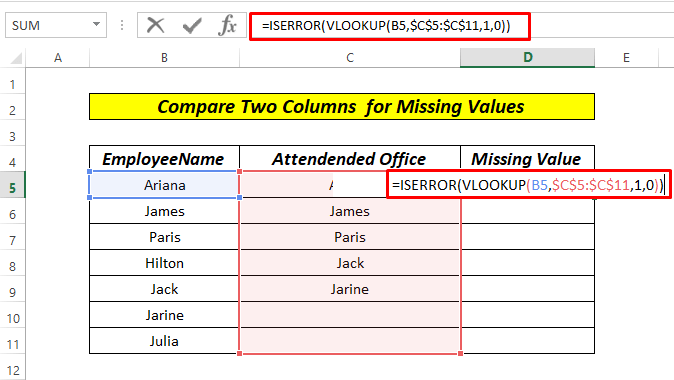
- Nun, premu ENTER klavon.

Jen, ni diras Excel por serĉi la valorojn en la Nomo de la dungito unu post la alia en Oficejo . Tial ni uzis la funkcion VLOOKUP kaj ankaŭ uzis absolutan ĉelan referencon por la intervalo C5 ĝis C11 . ISERROR funkcio redonos la valoron FALSE se la datumoj ĉeestas en ambaŭ la kolumno alie VERA .
Fine , trenu malsupren al Aŭtomata plenigo por la resto de la serio.

La valoro VERA diras al ni la Dungito. Nomo kiu mankas en Prezita Oficejo .
Legu Pli: Kiel Kompari Plurajn Kolumnojn Uzante VLOOKUP en Excel (5 Metodoj)
Metodo 2: Komparu Du Kolumnojn en Excel por Mankantaj Valoroj kun Se kune kun VLOOKUP kaj ISERROR Funkcioj
En nia antaŭa metodo, ni ricevis la mankantajn datumojn kiel VERA . Kio se ni volas la precizajn nomojn kiuj mankas. Ni vidu, kiel fari ĝin.
Paŝoj:
- Unue, alklaku ĉelon D5 kaj tajpu la jenan formulon.
=IF(ISERROR(VLOOKUP(B5,$C$5:$C$11,1,FALSE)),B5, "")

- Nun premu ENTER klavon .

Jen, ni diras al Excel serĉi la valorojn en la Dungita Nomo unu post alia en Ĉeestis Oficejon . Tial ni uzis la funkcion VLOOKUP kaj ankaŭ uzis absolutan ĉelreferencon kiel ni faris en metodo 1. por la intervalo C5 al C11 . ISERROR funkcio redonos al ni la valoron FALSE se la datumoj ĉeestas en ambaŭ la kolumno alie VERA . Kaj IF funkcio ordonas Excel resendi la VERA kiel la preciza nomo kaj FALSE kiel malplena ĉelo l.
Tiam trenu malsupren al Aŭtomata plenigo la serio.

Legu Pli: Kiel Kompari 4 Kolumnojn en Excel VLOOKUP (Plej Facilaj 7 Manieroj)
Similaj Legadoj
- Excel Komparu Teksto en Du Kolumnoj (7 Fruktodonaj Manieroj)
- Kiel Trovi Mankantajn Valorojn en Listo en Excel (3 Facilaj Metodoj)
- Excel Komparu Du Listoj kaj Revenaj Diferencoj (7 Manieroj)
- VLOOKUP Formulo por Kompari Du Kolumnojn en Malsamaj Folioj!
- Kiel Kompari Du Excel-Foliojn kun Trovu Mankantajn Datumojn (7 Manieroj)
Metodo 3: Komparu Du Kolumnojn en Excel por Mankantaj Valoroj Uzante Kongruan Funkcion
En ĉi tiu metodo, ni vidos la uzon de la funkcio MATCH por trovi mankantajn valorojn.
Paŝoj:
- Unue, alklaku ĉelon D5 kaj tajpu la sekvan formulon kiel montrite en la bildo.
=NOT(ISNUMBER(MATCH(B5,$C$5:$C$11,0)))

- Nun premu ENTER klavon.

La funkcio MATCH serĉas specifitan eron en gamo da ĉeloj kaj poste resendas la relativan pozicion de tiu ero en la gamo. ISNUMBER revenas se la kongrua ĉelo disponeblas en Atendita Oficejo kaj la funkcio NET montras se ne disponeblas tiam lakomando estas VERA .
Post tio, plenigu la reston de la serio per Aŭtomata plenigo .

Nia mankantaj valoroj estas referitaj kiel VERA .
Legu Pli: Kiel Kompari Du Kolumnojn en Excel por Kongruo (8 manieroj)
Metodo 4: Komparu Du Kolumnojn en Excel por Mankantaj Valoroj kun Kondiĉa Formatado
En nia lasta metodo, ni vidos la uzon de Kondiĉa Formatado por trovi mankantajn valorojn en Excel .
- Unue elektu la gamon B5:C11 poste iru al la Kondiĉa Formatado. en la langeto Hejmo kaj elektu Nova Regulo kiel la bildo montras.

- A dialogo-skatolo aperos, kaj ni elektos instrukciojn markitajn en la ruĝa randa skatolo kaj alklaku Formati kiel montrite en la suba bildo.

- Nun, ni elektos la Plenigu tiam elektos nian preferatan koloron kaj alklaku OK .

Fine, nia rezulto aspektas tiel.

Legu pli: Excel-Formulo por Kompari kaj Redoni Valoron de Du Kolumnoj (5 Formuloj)
Praktika Laborlibro
La plej grava aspekto por alkutimiĝi al ĉi tiuj rapidaj aliroj estas praktiko. Kiel rezulto, mi kunsendis praktiklibron kie vi povas ekzerci ĉi tiujn metodojn.

Konkludo
Ĉi tiuj estas kvar malsamaj manieroj kompari du kolumnojn kun mankantavaloro. Surbaze de viaj preferoj, vi povas elekti la plej bonan alternativon. Bonvolu lasi ilin en la komenta areo se vi havas demandojn aŭ komentojn. Vi ankaŭ povas foliumi la aliajn Excel -rilatajn temojn de ĉi tiu retejo.

